當我們想用鼠標滾輪滾動網頁或文檔,卻發現它變成了調音量,這是怎么回事?可能是由于驅動沖突、軟件設置或系統錯誤等問題引起的,今天就給大家分享4種高效解決方案,助你快速恢復鼠標滾輪的正常功能。

一、故障原因解析
驅動軟件沖突:羅技、雷蛇等品牌鼠標的配套驅動支持自定義按鍵功能,誤觸快捷鍵可能導致滾輪被映射為音量調節功能。
系統快捷鍵劫持:部分音效增強軟件或輸入法工具會占用滾輪作為音量調節快捷鍵,常見于Windows 10/11系統更新后。
硬件信號干擾:無線鼠標(尤其是2.4GHz非藍牙款)易受路由器、USB 3.0設備電磁干擾,導致信號異常觸發系統功能。

方案1:檢查驅動與快捷鍵設置
如果你使用的是羅技等品牌鼠標用戶,且近期安裝過新驅動,可以嘗試:
打開鼠標驅動(如羅技G HUB)→ 選擇設備 → 進入“分配功能”。
檢查滾輪滾動(上/下)和滾輪按壓兩個動作的綁定:
若顯示“音量↑/↓”或“媒體控制”,點擊右側齒輪→選擇“恢復默認”。
部分驅動需手動選擇“滾動(垂直)”功能。
若發現異常綁定,可導出當前配置(避免誤刪游戲宏),然后執行“重置到出廠設置”。
方案2:修復系統聲音服務
也有可能是系統音頻服務異常導致的外設功能錯亂,可以這樣做:
按下Win+R輸入services.msc,并按回車鍵。
找到Windows Audio服務,右鍵選擇重新啟動。
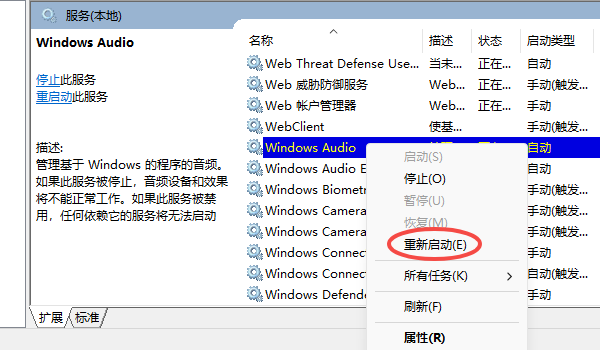
同時檢查Human Interface Device Service是否已啟用。
重啟電腦后測試滾輪功能。
方案3:排查第三方軟件干擾
進入任務管理器(Ctrl+Shift+Esc),按啟動時間排序,暫時關閉以下類型程序:
音效增強軟件(如Dolby)、游戲輔助工具(如Steam Overlay)、輸入法軟件(搜狗/QQ輸入法的特殊功能模塊)等。
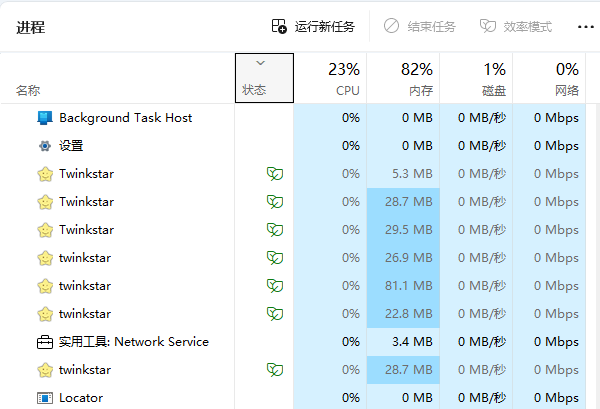
通過以上步驟,大多數的滾輪功能異常問題都能得到解決。
| 
